
Trenger du mer presisjon når du arbeider med datamusen din? I denne artikkelen forklarer vi hvordan du kan forbedre musens presisjon på en ganske enkel måte, og uten å måtte bruke en eneste euro. Dette er et veldig interessant triks som vil hjelpe deg å jobbe mer komfortabelt med datamaskinen din , så les videre til slutten.
I markedet kan vi finne et bredt utvalg av mus til alle priser. Dessverre prøver merkevarer mange ganger å snike et produkt med høy pris, men dårlig kvalitet. Hovedproblemet som vanligvis oppstår hos mus er mangel på presisjon når du bruker den.
Dette problemet er spesielt uttalt i tilfelle av billige trådløse mus. Å lage en trådløs mus er dyrere enn å lage en kablet, så produsentene blir ofte tvunget til å kutte ned på komponenter for å holde den endelige prisen stram og attraktiv for kjøperen. Det sensoren er den komponenten som vanligvis er påvirket mest i disse tilfellene, noe som negativt påvirker nøyaktigheten av enheten.
Hvis du trenger å jobbe med programmer som krever høy presisjon, for eksempel Photoshop og CAD-verktøy, kan du mangle mer presisjon på datamusen din. Windows 10 kommer til unnsetning i disse tilfellene, med et veldig interessant alternativ som vi kan prøve.
Forbedre musenøyaktigheten med Windows 10
For å bruke denne Windows 10-funksjonen, må vi bare få tilgang til konfigurasjonsprogrammet til dette operativsystemet og gjøre noen små justeringer, selvfølgelig beskriver vi alt nedenfor, slik at ingen brukere har problemer.
Det første trinnet består av konfigurasjonsprogrammet for Windows 10, du kan gjøre det fra tannhjulikonet du finner i Start-menyen.
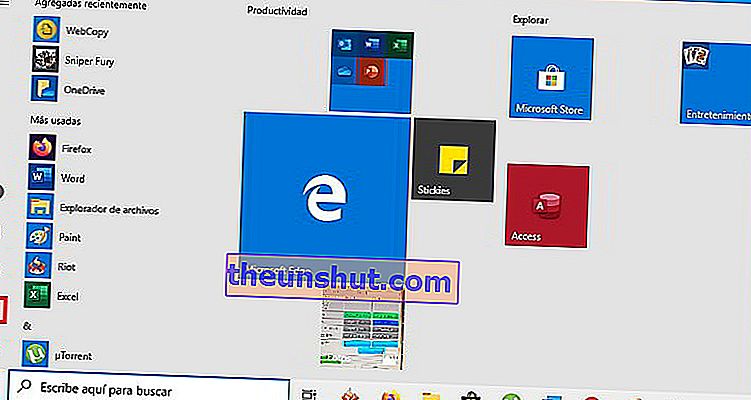
Når du er inne i Windows 10-konfigurasjonsprogrammet, må du gå til delen " Enheter ".
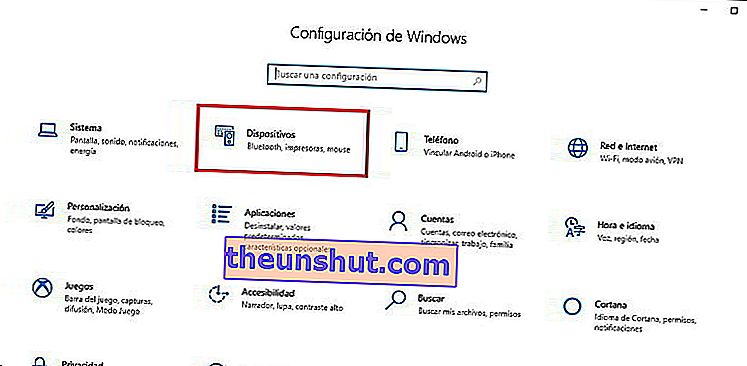
Se nå på venstre side av grensesnittet og klikk på " Mus ". Neste trinn er å få tilgang til " Ekstra musealternativer " på høyre side av grensesnittet.
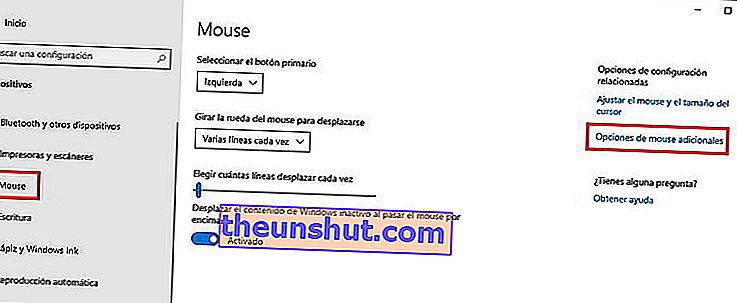
Dette vil få opp et flytende vindu der du må velge fanen " Pekeralternativer ". Inne vil du se et alternativ som heter " Forbedre pekerens presisjon ." Dette er alternativet du bør sjekke for å forbedre musens presisjon.
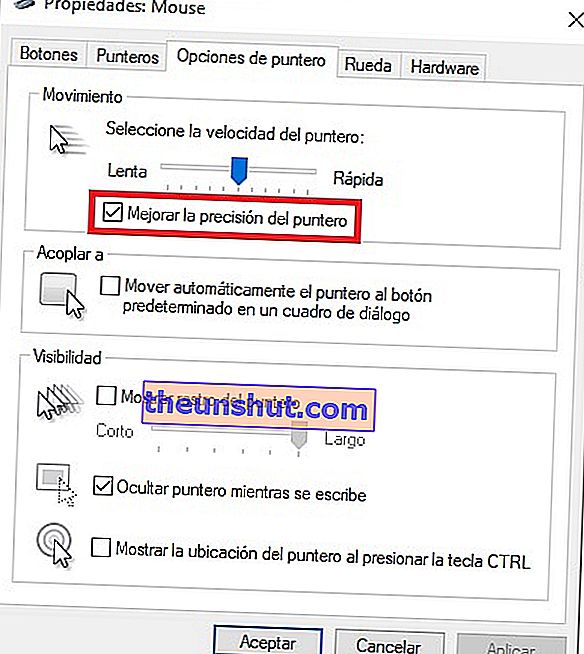
Klikk nå på " OK " -knappen for å bruke endringene.
Hvordan det fungerer og hva du må huske på
Dette fungerer med en algoritme som tar hensyn til både bevegelsen vi gjør med musen og hastigheten vi gjør det på. Det er et alternativ som kan fungere bra i mange tilfeller, selv om det er noen situasjoner der det oppnår den motsatte effekten av det vi ønsker . Derfor er det viktig at du tester musen godt etter at du har aktivert dette alternativet.
Du kan også prøve å justere pekerhastigheten for å prøve å forbedre musens presisjon . Generelt har sensorer av dårlig kvalitet en tendens til å begynne å fungere dårlig når følsomheten øker, så vi anbefaler at du senker den mye, og tester om musen blir bedre.
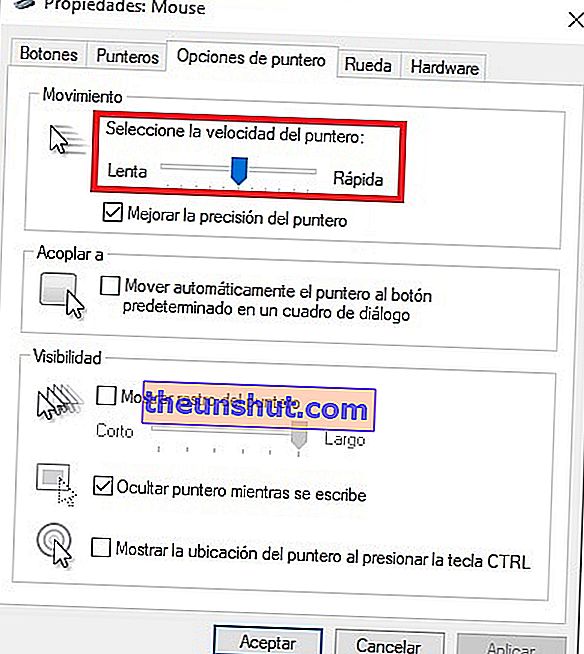
Hvis du er en videospillfan, er du sannsynligvis ikke interessert i å bruke dette alternativet når du spiller, siden det er en av situasjonene som gir den motsatte effekten av det vi ønsker. Videospill krever generelt veldig raske bevegelser og reaksjoner, så enhver algoritme som fungerer mellom oss og musen har vanligvis en negativ effekt.
